USB OPEL INSIGNIA 2017 Infotainment-süsteemi juhend (in Estonian)
[x] Cancel search | Manufacturer: OPEL, Model Year: 2017, Model line: INSIGNIA, Model: OPEL INSIGNIA 2017Pages: 125, PDF Size: 2.24 MB
Page 13 of 125
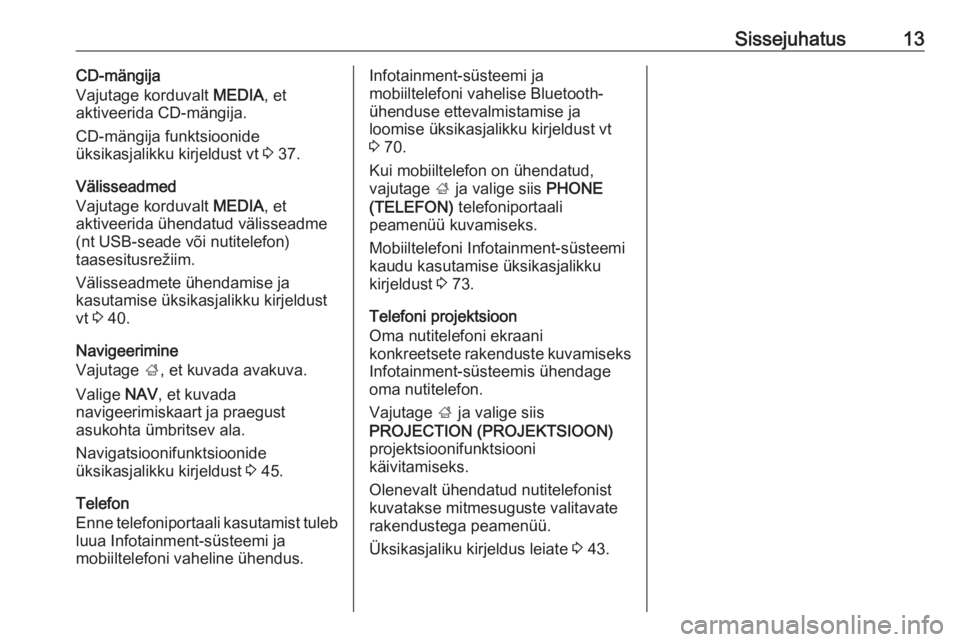
Sissejuhatus13CD-mängija
Vajutage korduvalt MEDIA, et
aktiveerida CD-mängija.
CD-mängija funktsioonide
üksikasjalikku kirjeldust vt 3 37.
Välisseadmed
Vajutage korduvalt MEDIA, et
aktiveerida ühendatud välisseadme
(nt USB-seade või nutitelefon)
taasesitusrežiim.
Välisseadmete ühendamise ja
kasutamise üksikasjalikku kirjeldust
vt 3 40.
Navigeerimine
Vajutage ;, et kuvada avakuva.
Valige NAV, et kuvada
navigeerimiskaart ja praegust
asukohta ümbritsev ala.
Navigatsioonifunktsioonide
üksikasjalikku kirjeldust 3 45.
Telefon
Enne telefoniportaali kasutamist tuleb
luua Infotainment-süsteemi ja
mobiiltelefoni vaheline ühendus.Infotainment-süsteemi ja
mobiiltelefoni vahelise Bluetooth-
ühenduse ettevalmistamise ja
loomise üksikasjalikku kirjeldust vt
3 70.
Kui mobiiltelefon on ühendatud,
vajutage ; ja valige siis PHONE
(TELEFON) telefoniportaali
peamenüü kuvamiseks.
Mobiiltelefoni Infotainment-süsteemi kaudu kasutamise üksikasjalikku
kirjeldust 3 73.
Telefoni projektsioon
Oma nutitelefoni ekraani
konkreetsete rakenduste kuvamiseks
Infotainment-süsteemis ühendage
oma nutitelefon.
Vajutage ; ja valige siis
PROJECTION (PROJEKTSIOON) projektsioonifunktsiooni
käivitamiseks.
Olenevalt ühendatud nutitelefonist
kuvatakse mitmesuguste valitavate
rakendustega peamenüü.
Üksikasjaliku kirjeldus leiate 3 43.
Page 40 of 125
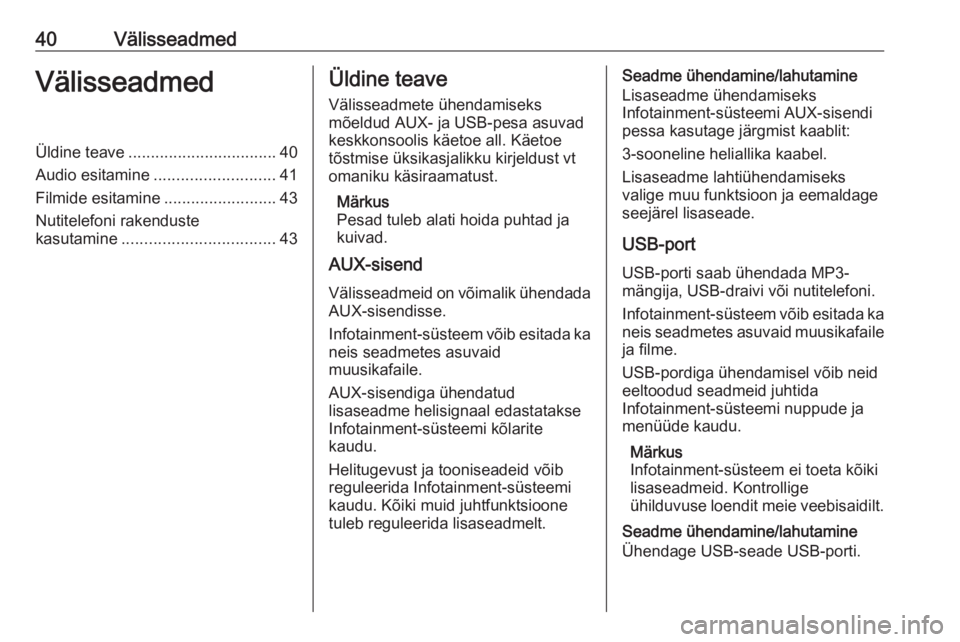
40VälisseadmedVälisseadmedÜldine teave................................. 40
Audio esitamine ........................... 41
Filmide esitamine .........................43
Nutitelefoni rakenduste
kasutamine .................................. 43Üldine teave
Välisseadmete ühendamiseks
mõeldud AUX- ja USB-pesa asuvad
keskkonsoolis käetoe all. Käetoe tõstmise üksikasjalikku kirjeldust vt
omaniku käsiraamatust.
Märkus
Pesad tuleb alati hoida puhtad ja
kuivad.
AUX-sisend
Välisseadmeid on võimalik ühendada
AUX-sisendisse.
Infotainment-süsteem võib esitada ka
neis seadmetes asuvaid
muusikafaile.
AUX-sisendiga ühendatud
lisaseadme helisignaal edastatakse
Infotainment-süsteemi kõlarite
kaudu.
Helitugevust ja tooniseadeid võib
reguleerida Infotainment-süsteemi
kaudu. Kõiki muid juhtfunktsioone
tuleb reguleerida lisaseadmelt.Seadme ühendamine/lahutamine
Lisaseadme ühendamiseks
Infotainment-süsteemi AUX-sisendi pessa kasutage järgmist kaablit:
3-sooneline heliallika kaabel.
Lisaseadme lahtiühendamiseks
valige muu funktsioon ja eemaldage
seejärel lisaseade.
USB-port USB-porti saab ühendada MP3-
mängija, USB-draivi või nutitelefoni.
Infotainment-süsteem võib esitada ka
neis seadmetes asuvaid muusikafaile ja filme.
USB-pordiga ühendamisel võib neid
eeltoodud seadmeid juhtida
Infotainment-süsteemi nuppude ja
menüüde kaudu.
Märkus
Infotainment-süsteem ei toeta kõiki lisaseadmeid. Kontrollige
ühilduvuse loendit meie veebisaidilt.
Seadme ühendamine/lahutamine
Ühendage USB-seade USB-porti.
Page 41 of 125
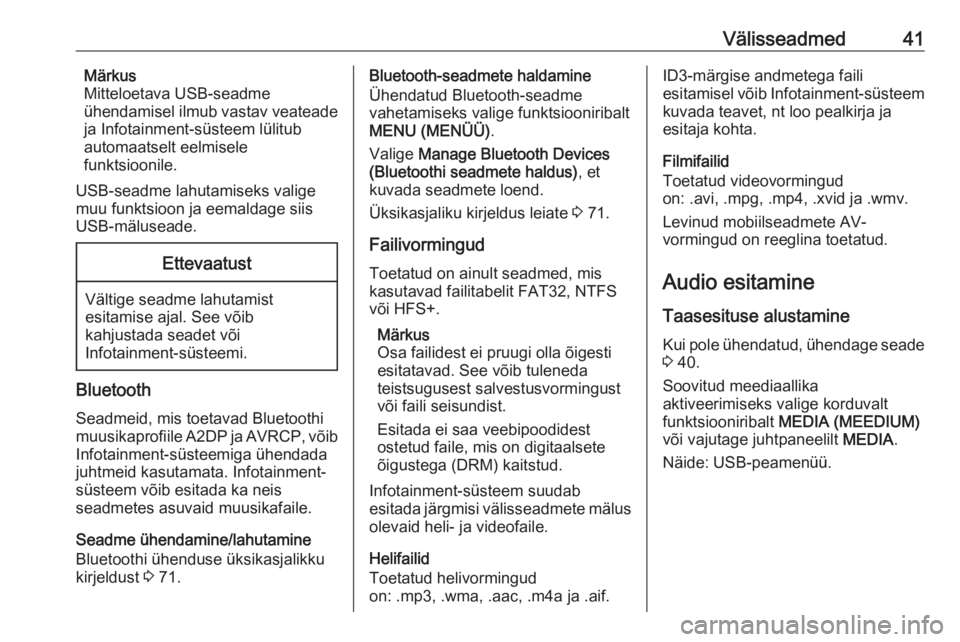
Välisseadmed41Märkus
Mitteloetava USB-seadme
ühendamisel ilmub vastav veateade
ja Infotainment-süsteem lülitub
automaatselt eelmisele
funktsioonile.
USB-seadme lahutamiseks valige
muu funktsioon ja eemaldage siis
USB-mäluseade.Ettevaatust
Vältige seadme lahutamist
esitamise ajal. See võib
kahjustada seadet või
Infotainment-süsteemi.
Bluetooth
Seadmeid, mis toetavad Bluetoothi
muusikaprofiile A2DP ja AVRCP, võib
Infotainment-süsteemiga ühendada
juhtmeid kasutamata. Infotainment-
süsteem võib esitada ka neis
seadmetes asuvaid muusikafaile.
Seadme ühendamine/lahutamine
Bluetoothi ühenduse üksikasjalikku
kirjeldust 3 71.
Bluetooth-seadmete haldamine
Ühendatud Bluetooth-seadme
vahetamiseks valige funktsiooniribalt
MENU (MENÜÜ) .
Valige Manage Bluetooth Devices
(Bluetoothi seadmete haldus) , et
kuvada seadmete loend.
Üksikasjaliku kirjeldus leiate 3 71.
Failivormingud Toetatud on ainult seadmed, miskasutavad failitabelit FAT32, NTFS
või HFS+.
Märkus
Osa failidest ei pruugi olla õigesti
esitatavad. See võib tuleneda
teistsugusest salvestusvormingust
või faili seisundist.
Esitada ei saa veebipoodidest
ostetud faile, mis on digitaalsete
õigustega (DRM) kaitstud.
Infotainment-süsteem suudab
esitada järgmisi välisseadmete mälus olevaid heli- ja videofaile.
Helifailid
Toetatud helivormingud
on: .mp3, .wma, .aac, .m4a ja .aif.ID3-märgise andmetega faili
esitamisel võib Infotainment-süsteem
kuvada teavet, nt loo pealkirja ja
esitaja kohta.
Filmifailid
Toetatud videovormingud
on: .avi, .mpg, .mp4, .xvid ja .wmv.
Levinud mobiilseadmete AV-
vormingud on reeglina toetatud.
Audio esitamine
Taasesituse alustamine Kui pole ühendatud, ühendage seade
3 40.
Soovitud meediaallika
aktiveerimiseks valige korduvalt
funktsiooniribalt MEDIA (MEEDIUM)
või vajutage juhtpaneelilt MEDIA.
Näide: USB-peamenüü.
Page 42 of 125
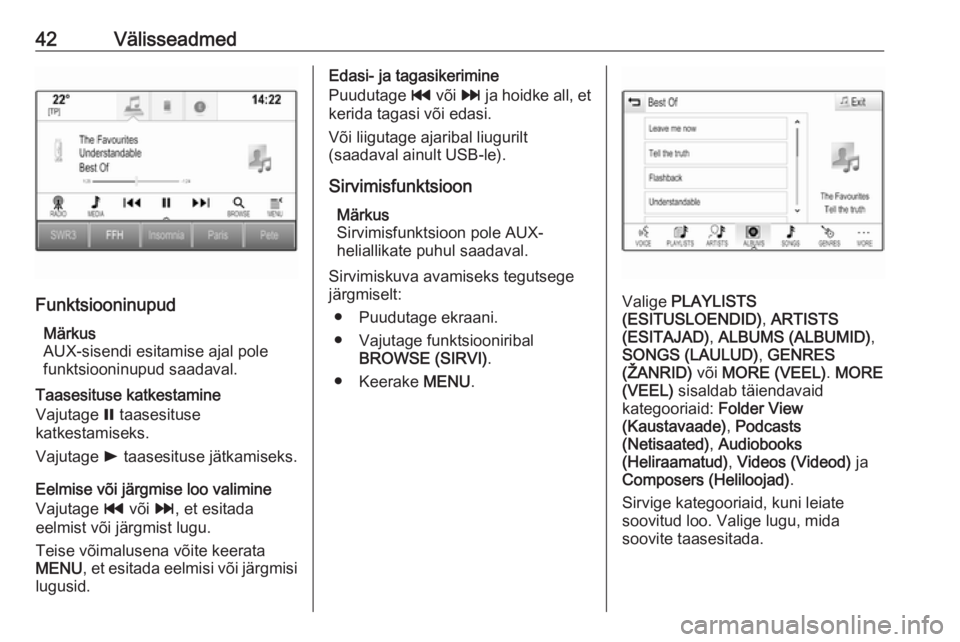
42Välisseadmed
FunktsiooninupudMärkus
AUX-sisendi esitamise ajal pole funktsiooninupud saadaval.
Taasesituse katkestamine
Vajutage = taasesituse
katkestamiseks.
Vajutage l taasesituse jätkamiseks.
Eelmise või järgmise loo valimine
Vajutage t või v, et esitada
eelmist või järgmist lugu.
Teise võimalusena võite keerata
MENU , et esitada eelmisi või järgmisi
lugusid.
Edasi- ja tagasikerimine
Puudutage t või v ja hoidke all, et
kerida tagasi või edasi.
Või liigutage ajaribal liugurilt
(saadaval ainult USB-le).
Sirvimisfunktsioon Märkus
Sirvimisfunktsioon pole AUX-
heliallikate puhul saadaval.
Sirvimiskuva avamiseks tegutsege
järgmiselt:
● Puudutage ekraani.
● Vajutage funktsiooniribal BROWSE (SIRVI) .
● Keerake MENU.
Valige PLAYLISTS
(ESITUSLOENDID) , ARTISTS
(ESITAJAD) , ALBUMS (ALBUMID) ,
SONGS (LAULUD) , GENRES
(ŽANRID) või MORE (VEEL) . MORE
(VEEL) sisaldab täiendavaid
kategooriaid: Folder View
(Kaustavaade) , Podcasts
(Netisaated) , Audiobooks
(Heliraamatud) , Videos (Videod) ja
Composers (Heliloojad) .
Sirvige kategooriaid, kuni leiate
soovitud loo. Valige lugu, mida
soovite taasesitada.
Page 43 of 125
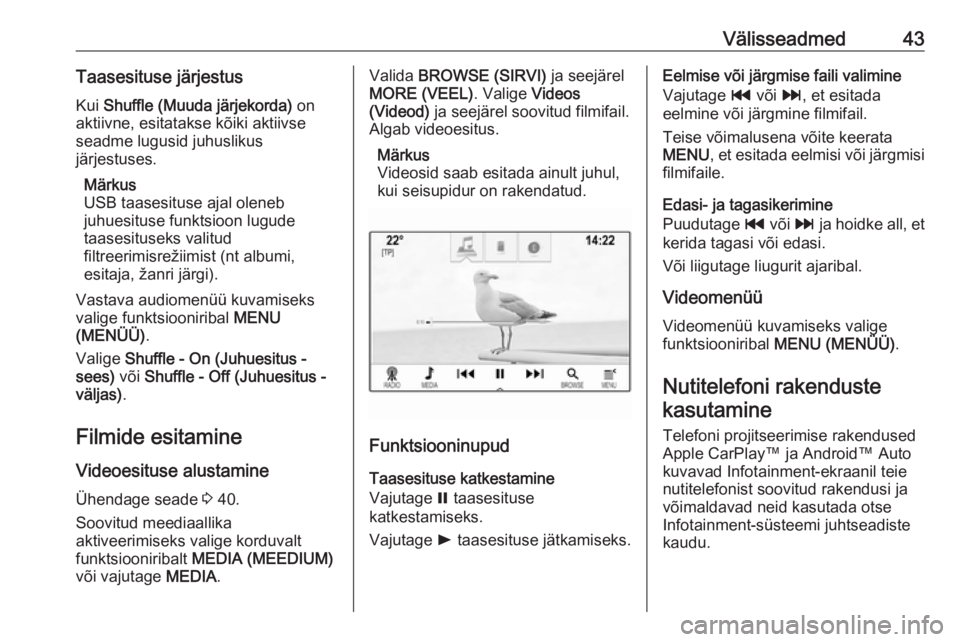
Välisseadmed43Taasesituse järjestusKui Shuffle (Muuda järjekorda) on
aktiivne, esitatakse kõiki aktiivse seadme lugusid juhuslikus
järjestuses.
Märkus
USB taasesituse ajal oleneb
juhuesituse funktsioon lugude
taasesituseks valitud
filtreerimisrežiimist (nt albumi,
esitaja, žanri järgi).
Vastava audiomenüü kuvamiseks
valige funktsiooniribal MENU
(MENÜÜ) .
Valige Shuffle - On (Juhuesitus -
sees) või Shuffle - Off (Juhuesitus -
väljas) .
Filmide esitamine
Videoesituse alustamine
Ühendage seade 3 40.
Soovitud meediaallika
aktiveerimiseks valige korduvalt
funktsiooniribalt MEDIA (MEEDIUM)
või vajutage MEDIA.Valida BROWSE (SIRVI) ja seejärel
MORE (VEEL) . Valige Videos
(Videod) ja seejärel soovitud filmifail.
Algab videoesitus.
Märkus
Videosid saab esitada ainult juhul, kui seisupidur on rakendatud.
Funktsiooninupud
Taasesituse katkestamine
Vajutage = taasesituse
katkestamiseks.
Vajutage l taasesituse jätkamiseks.
Eelmise või järgmise faili valimine
Vajutage t või v, et esitada
eelmine või järgmine filmifail.
Teise võimalusena võite keerata
MENU , et esitada eelmisi või järgmisi
filmifaile.
Edasi- ja tagasikerimine
Puudutage t või v ja hoidke all, et
kerida tagasi või edasi.
Või liigutage liugurit ajaribal.
Videomenüü
Videomenüü kuvamiseks valige
funktsiooniribal MENU (MENÜÜ) .
Nutitelefoni rakenduste kasutamine
Telefoni projitseerimise rakendused
Apple CarPlay™ ja Android™ Auto
kuvavad Infotainment-ekraanil teie nutitelefonist soovitud rakendusi ja
võimaldavad neid kasutada otse
Infotainment-süsteemi juhtseadiste
kaudu.
Page 44 of 125
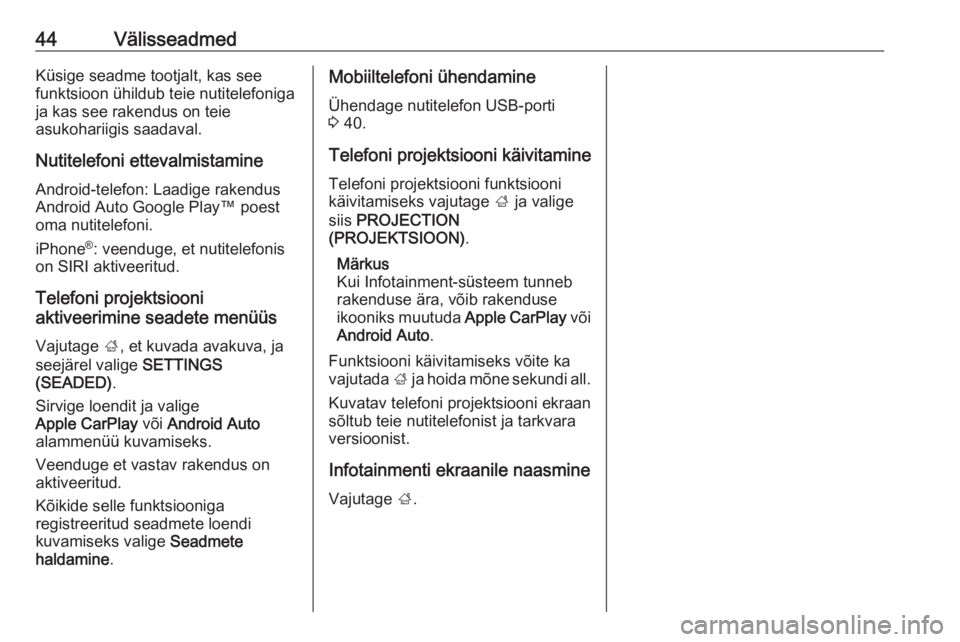
44VälisseadmedKüsige seadme tootjalt, kas see
funktsioon ühildub teie nutitelefoniga
ja kas see rakendus on teie
asukohariigis saadaval.
Nutitelefoni ettevalmistamine
Android-telefon: Laadige rakendus
Android Auto Google Play™ poest
oma nutitelefoni.
iPhone ®
: veenduge, et nutitelefonis
on SIRI aktiveeritud.
Telefoni projektsiooni
aktiveerimine seadete menüüs
Vajutage ;, et kuvada avakuva, ja
seejärel valige SETTINGS
(SEADED) .
Sirvige loendit ja valige
Apple CarPlay või Android Auto
alammenüü kuvamiseks.
Veenduge et vastav rakendus on
aktiveeritud.
Kõikide selle funktsiooniga
registreeritud seadmete loendi
kuvamiseks valige Seadmete
haldamine .Mobiiltelefoni ühendamine
Ühendage nutitelefon USB-porti
3 40.
Telefoni projektsiooni käivitamine Telefoni projektsiooni funktsiooni
käivitamiseks vajutage ; ja valige
siis PROJECTION
(PROJEKTSIOON) .
Märkus
Kui Infotainment-süsteem tunneb
rakenduse ära, võib rakenduse
ikooniks muutuda Apple CarPlay või
Android Auto .
Funktsiooni käivitamiseks võite ka
vajutada ; ja hoida mõne sekundi all.
Kuvatav telefoni projektsiooni ekraan sõltub teie nutitelefonist ja tarkvara
versioonist.
Infotainmenti ekraanile naasmine Vajutage ;.
Page 46 of 125
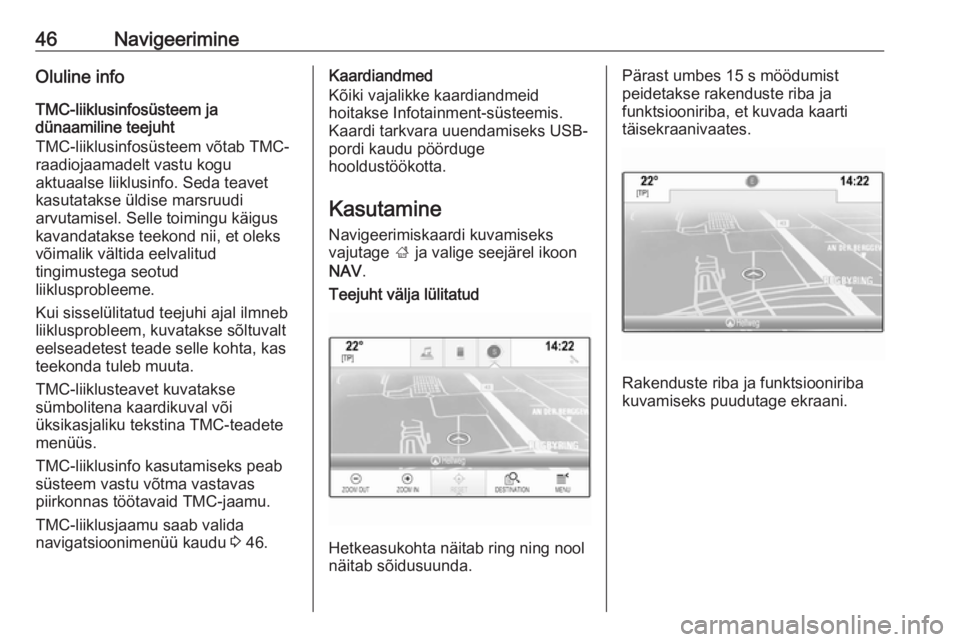
46NavigeerimineOluline info
TMC-liiklusinfosüsteem ja
dünaamiline teejuht
TMC-liiklusinfosüsteem võtab TMC-
raadiojaamadelt vastu kogu
aktuaalse liiklusinfo. Seda teavet
kasutatakse üldise marsruudi
arvutamisel. Selle toimingu käigus
kavandatakse teekond nii, et oleks
võimalik vältida eelvalitud
tingimustega seotud
liiklusprobleeme.
Kui sisselülitatud teejuhi ajal ilmneb liiklusprobleem, kuvatakse sõltuvalt eelseadetest teade selle kohta, kas
teekonda tuleb muuta.
TMC-liiklusteavet kuvatakse
sümbolitena kaardikuval või
üksikasjaliku tekstina TMC-teadete
menüüs.
TMC-liiklusinfo kasutamiseks peab
süsteem vastu võtma vastavas
piirkonnas töötavaid TMC-jaamu.
TMC-liiklusjaamu saab valida
navigatsioonimenüü kaudu 3 46.Kaardiandmed
Kõiki vajalikke kaardiandmeid
hoitakse Infotainment-süsteemis.
Kaardi tarkvara uuendamiseks USB-
pordi kaudu pöörduge
hooldustöökotta.
Kasutamine
Navigeerimiskaardi kuvamiseks
vajutage ; ja valige seejärel ikoon
NAV .Teejuht välja lülitatud
Hetkeasukohta näitab ring ning nool
näitab sõidusuunda.
Pärast umbes 15 s möödumist
peidetakse rakenduste riba ja
funktsiooniriba, et kuvada kaarti
täisekraanivaates.
Rakenduste riba ja funktsiooniriba
kuvamiseks puudutage ekraani.
Page 50 of 125
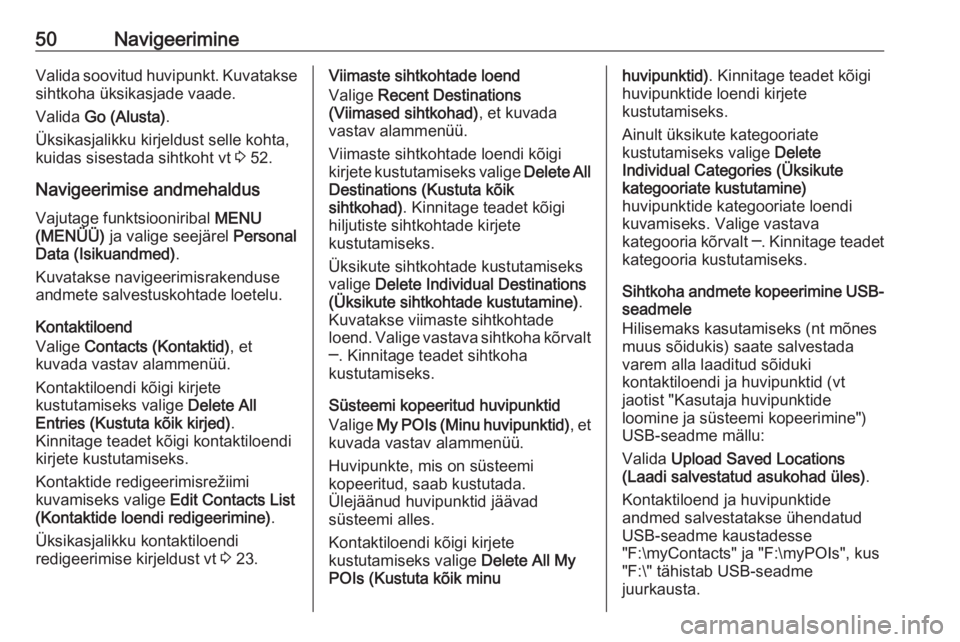
50NavigeerimineValida soovitud huvipunkt. Kuvatakse
sihtkoha üksikasjade vaade.
Valida Go (Alusta) .
Üksikasjalikku kirjeldust selle kohta, kuidas sisestada sihtkoht vt 3 52.
Navigeerimise andmehaldus
Vajutage funktsiooniribal MENU
(MENÜÜ) ja valige seejärel Personal
Data (Isikuandmed) .
Kuvatakse navigeerimisrakenduse
andmete salvestuskohtade loetelu.
Kontaktiloend
Valige Contacts (Kontaktid) , et
kuvada vastav alammenüü.
Kontaktiloendi kõigi kirjete
kustutamiseks valige Delete All
Entries (Kustuta kõik kirjed) .
Kinnitage teadet kõigi kontaktiloendi
kirjete kustutamiseks.
Kontaktide redigeerimisrežiimi
kuvamiseks valige Edit Contacts List
(Kontaktide loendi redigeerimine) .
Üksikasjalikku kontaktiloendi
redigeerimise kirjeldust vt 3 23.Viimaste sihtkohtade loend
Valige Recent Destinations
(Viimased sihtkohad) , et kuvada
vastav alammenüü.
Viimaste sihtkohtade loendi kõigi
kirjete kustutamiseks valige Delete All
Destinations (Kustuta kõik
sihtkohad) . Kinnitage teadet kõigi
hiljutiste sihtkohtade kirjete
kustutamiseks.
Üksikute sihtkohtade kustutamiseks
valige Delete Individual Destinations
(Üksikute sihtkohtade kustutamine) .
Kuvatakse viimaste sihtkohtade
loend. Valige vastava sihtkoha kõrvalt
─. Kinnitage teadet sihtkoha
kustutamiseks.
Süsteemi kopeeritud huvipunktid
Valige My POIs (Minu huvipunktid) , et
kuvada vastav alammenüü.
Huvipunkte, mis on süsteemi
kopeeritud, saab kustutada.
Ülejäänud huvipunktid jäävad
süsteemi alles.
Kontaktiloendi kõigi kirjete
kustutamiseks valige Delete All My
POIs (Kustuta kõik minuhuvipunktid) . Kinnitage teadet kõigi
huvipunktide loendi kirjete
kustutamiseks.
Ainult üksikute kategooriate
kustutamiseks valige Delete
Individual Categories (Üksikute
kategooriate kustutamine)
huvipunktide kategooriate loendi
kuvamiseks. Valige vastava
kategooria kõrvalt ─. Kinnitage teadet
kategooria kustutamiseks.
Sihtkoha andmete kopeerimine USB-
seadmele
Hilisemaks kasutamiseks (nt mõnes
muus sõidukis) saate salvestada varem alla laaditud sõiduki
kontaktiloendi ja huvipunktid (vt
jaotist "Kasutaja huvipunktide
loomine ja süsteemi kopeerimine")
USB-seadme mällu:
Valida Upload Saved Locations
(Laadi salvestatud asukohad üles) .
Kontaktiloend ja huvipunktide andmed salvestatakse ühendatud
USB-seadme kaustadesse
"F:\myContacts" ja "F:\myPOIs", kus
"F:\" tähistab USB-seadme
juurkausta.
Page 51 of 125

Navigeerimine51Märkus
Seda funktsiooni saab kasutada
ainult siis, kui on ühendatud USB-
seade, millel on piisavalt vaba
ruumi.
Automaatse lõpetamise funktsioon Automaatse lõpetamise funktsiooniskasutatavate sihtkohakirjete loendi
kustutamiseks valige Delete
Autocomplete (Kustutamise
automaatne lõpetamine) .
Kontaktiloendi süsteemi
kopeerimine
Saate kopeerida sõiduki
kontaktiloendi andmeid ühest
Infotainment-süsteemiga sõidukist
teise:
Andmete USB-seadmele
kopeerimise juhiseid vt jaotisest
"Navigeerimisandmete kopeerimine
USB-seadme mällu".
Ühendage USB-seade mõne teise
sõiduki Infotainment-süsteemiga
3 40.
Kuvatakse teade, mis palub andmete
süsteemi kopeerimise kinnitada.Pärast kinnitamist kopeeritakse
kontaktiloendi andmed Infotainment-
süsteemi.
Süsteemi kopeeritud kontakte saab
seejärel valida menüüs CONTACTS
(KONTAKTID) 3 23.
Kasutaja huvipunktide loomine ja
süsteemi kopeerimine
(My POIs (Minu huvipunktid))
Lisaks Infotainment-süsteemi
eelsalvestatud huvipunktidele saate
luua isiklikke huvipunkte. Pärast
loomist saab kasutaja määratud POI-
d Infotainment-süsteemi alla laadida.
Igale huvipunktile tuleb määrata selle asukoha GPS-koordinaadid (pikkus-
ja laiuskraadid) ja kirjeldav nimi.
Pärast huvipunkti andmete
Infotainment-süsteemi kopeerimist
leiate vastavad huvipunktid menüüst
My POIs (Minu huvipunktid) . Vt jaotist
"Huvipunkti valimine" ptk "Sihtkoha
sisestamine" 3 52.Huvipunktide andmetega tekstifaili
loomine
Looge tekstifail (nt lihtsa
tekstiredaktori abil), andke sellele
soovitud nimi ja määrake
faililaiendiks .poi (nt
"Minuhuvipunktid.poi").
Märkus
Tekstifaili salvestamisel tuleb
tärkide kodeeringuks valida UTF-8
(Unicode). Vastasel juhule ei pruugi
huvipunkti andmete importimine
süsteemi toimuda õigesti.
Sisestage huvipunktide andmed
tekstifaili järgmises vormingus:
Page 52 of 125
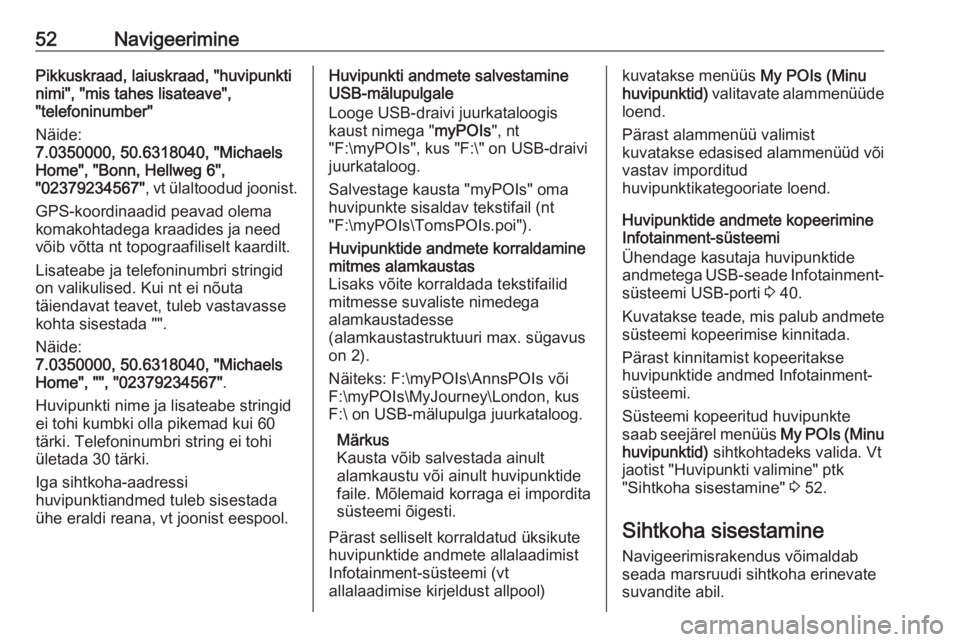
52NavigeeriminePikkuskraad, laiuskraad, "huvipunkti
nimi", "mis tahes lisateave",
"telefoninumber"
Näide:
7.0350000, 50.6318040, "Michaels
Home", "Bonn, Hellweg 6",
"02379234567" , vt ülaltoodud joonist.
GPS-koordinaadid peavad olema komakohtadega kraadides ja need
võib võtta nt topograafiliselt kaardilt.
Lisateabe ja telefoninumbri stringid
on valikulised. Kui nt ei nõuta
täiendavat teavet, tuleb vastavasse
kohta sisestada "".
Näide:
7.0350000, 50.6318040, "Michaels
Home", "", "02379234567" .
Huvipunkti nime ja lisateabe stringid
ei tohi kumbki olla pikemad kui 60 tärki. Telefoninumbri string ei tohi
ületada 30 tärki.
Iga sihtkoha-aadressi
huvipunktiandmed tuleb sisestada
ühe eraldi reana, vt joonist eespool.Huvipunkti andmete salvestamine
USB-mälupulgale
Looge USB-draivi juurkataloogis
kaust nimega " myPOIs", nt
"F:\myPOIs", kus "F:\" on USB-draivi
juurkataloog.
Salvestage kausta "myPOIs" oma
huvipunkte sisaldav tekstifail (nt
"F:\myPOIs\TomsPOIs.poi").Huvipunktide andmete korraldamine
mitmes alamkaustas
Lisaks võite korraldada tekstifailid
mitmesse suvaliste nimedega
alamkaustadesse
(alamkaustastruktuuri max. sügavus
on 2).
Näiteks: F:\myPOIs\AnnsPOIs või
F:\myPOIs\MyJourney\London, kus
F:\ on USB-mälupulga juurkataloog.
Märkus
Kausta võib salvestada ainult
alamkaustu või ainult huvipunktide
faile. Mõlemaid korraga ei impordita süsteemi õigesti.
Pärast selliselt korraldatud üksikute
huvipunktide andmete allalaadimist
Infotainment-süsteemi (vt
allalaadimise kirjeldust allpool)kuvatakse menüüs My POIs (Minu
huvipunktid) valitavate alammenüüde
loend.
Pärast alammenüü valimist
kuvatakse edasised alammenüüd või
vastav imporditud
huvipunktikategooriate loend.
Huvipunktide andmete kopeerimine
Infotainment-süsteemi
Ühendage kasutaja huvipunktide
andmetega USB-seade Infotainment- süsteemi USB-porti 3 40.
Kuvatakse teade, mis palub andmete süsteemi kopeerimise kinnitada.
Pärast kinnitamist kopeeritakse
huvipunktide andmed Infotainment-
süsteemi.
Süsteemi kopeeritud huvipunkte
saab seejärel menüüs My POIs (Minu
huvipunktid) sihtkohtadeks valida. Vt
jaotist "Huvipunkti valimine" ptk
"Sihtkoha sisestamine" 3 52.
Sihtkoha sisestamine
Navigeerimisrakendus võimaldab
seada marsruudi sihtkoha erinevate
suvandite abil.